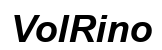設定 Chromecast 的完整指南
Chromecast 是一款便捷的媒體串流裝置,可以讓您的電視瞬間變身成多功能的智慧影音中心。本文將提供詳細的設定步驟,幫助您輕鬆完成 Chromecast 的安裝與設定,讓您即刻進入無縫串流的娛樂之旅。
引言
Chromecast 不僅是谷歌打造的科技產品,更是一種提升家庭娛樂的重要工具。透過這款小巧的設備,您可以輕鬆地將手機或平板上的影音內容傳送至電視屏幕,讓您與家人共享更豐富的影音體驗。

預備作業
開始之前,先來檢查您是否擁有所有必要的設備。設定 Chromecast 需要如下工具:
- Chromecast裝置
- 具備 HDMI 介面的電視
- 穩定的 Wi-Fi 網絡
- 智慧型手機或平板電腦,用於操控 Google Home 應用程式
電視與 Chromecast 的相容性檢查: 請確保電視具有HDMI端口,這是連接 Chromecast 所需的基本配置。如不確定,請查閱您的電視使用手冊進一步確認支援狀況。
連接與設定步驟
當您確認擁有所需設備後,就可以進行設置過程。以下為詳細的操作指引:
- Chromecast 與電視的連接:
- 將 Chromecast 插入電視背面的 HDMI 接口。
-
使用隨附的 USB 電纜將其連接至 USB 電源適配器,再插入電源插座。
-
下載與安裝 Google Home 應用程式:
-
在您的智慧型手機或平板電腦上打開應用程式商店,搜尋並安裝「Google Home」。
-
Wi-Fi 連接設定:
- 開啟 Google Home 應用程式,並使用您的 Google 帳戶登錄。
- 按照應用程式指引,選擇「新增設備」並設置新的 Chromecast,選擇正確的 Wi-Fi 網絡進行連接。
連接完成後,您的 Chromecast 現在可以與 Google Home 應用程式同步。此應用程式將引導您進行初次使用設定,以確保所有功能正常運行。

聯網與首次使用
完成硬體連接後,現在可以著重於首次使用與遙控設置。這些步驟可以優化您的體驗,讓 Chromecast 為您帶來無與倫比的家庭影院享受。
-
登入 Google 帳戶: 您需要在 Google Home 應用程式中登錄個人 Google 帳戶,這樣才能個性化您的觀看內容。
-
初始設定與優化提示: 完成帳戶登錄後,應用程式會指引您設置顯示偏好、語言選擇等。您也可以依據指引進行進一步的畫質和聲效優化,享受每一段內容的完美呈現。
常見問題排除
在設定或使用過程中,您可能會遇到一些技術難題。以下是幾個常見問題的快速解決方法,以助您迅速回歸使用正軌:
-
網路連接問題解決: 若您的 Chromecast 連接不穩定,首先檢查 Wi-Fi 的信號強度和路由器的位置,必要時重啟設備並重新嘗試連接。
-
音畫不同步的修正: 若發現串流內容音畫不同步,可以考慮降低串流解析度,或檢查您的網絡速度以確保穩定表現。
-
Chromecast 無法啟動的處理: 請確認電線接頭均已插好,若仍有問題,嘗試按住 Chromecast 上的按鈕進行硬體重置,燈光閃爍後即可釋放按鈕。

結論
透過本文的設定步驟與問題解決指南,相信您已完成 Chromecast 的設置,並開始享受其提供的多媒體觀賞便利。無論是電影、音樂還是遊戲,Chromecast 都能為您打造一個全新的影音世界,讓您和家人朋友共同享受高品質的數位生活。
常見問題解答
如何將 Chromecast 重設為出廠設定?
長按 Chromecast 上的按鈕直至指示燈開始閃爍,即可重置。
設備相容性問題有哪些?
確認您的電視必須支持 HDMI 並擁有穩定的 Wi-Fi 網絡。
如何保證流媒體的最佳品質?
避免在網絡高峰時段觀看,或升級網絡計劃以提高速度。